IBM SPSS Statistics协方差分析是一种将回归分析与方差分析相结合的一种分析方法。在进行方差分析时,因变量与协变量间可能会存在着线性相关关系,如果简单对因变量执行方差分析的话......
2023-06-20 551 SPSS协方差分析
Word作为一款强大的文字处理软件,支持多人协作编辑,你可以与他人同时编辑同一个文档,实时查看对方的修改,并进行评论和修订。这样可以方便团队合作,提高工作效率,避免冗余的沟通和版本混乱。在共享文档或合作编辑时,可能会出现多个人在同一个Word文档中添加水印。在这种情况下,每个人可以在自己的部分中添加自己的水印,以标识自己的内容或保护文档的版权。本文将为大家介绍Word水印被图片挡住了怎么办以及Word水印怎么加多个水印。
一、Word水印被图片挡住了怎么办
在日常工作中,使用Microsoft Word编辑文档时,添加了水印,但在插入图片后,发现水印被图片遮挡。或者使用Word创建或编辑文档时,复制了包含水印的文本内容,并将其粘贴到包含图片的文档中,导致水印被图片覆盖。下面将为大家介绍解决此问题的具体步骤。
1、点击“设计”选项卡,点击“页面颜色”按钮,继续选择“填充效果”选项。
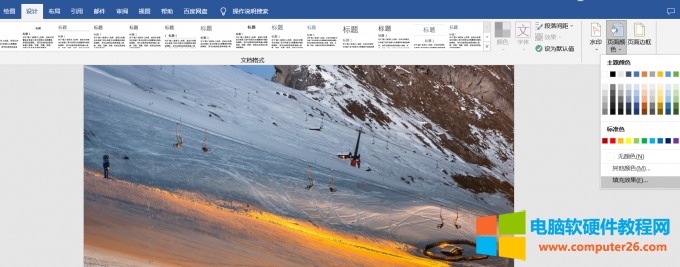
图1:如何将图片设置为背景
2、在弹出的对话框中选择“图片”选项,接着选择想要的图片。
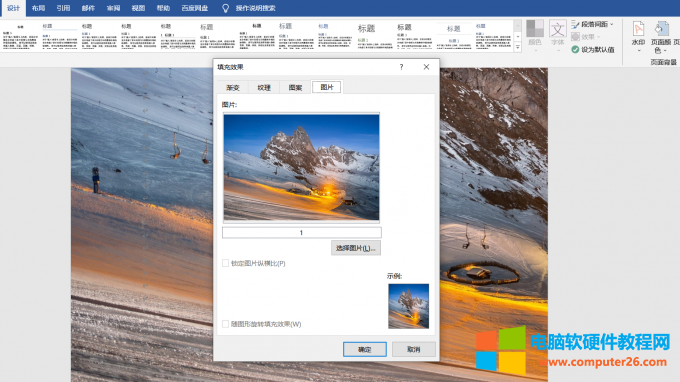
图2:图片设置为背景
3、此时图片变为背景,再次设置水印,水印就不会被图片挡住了。
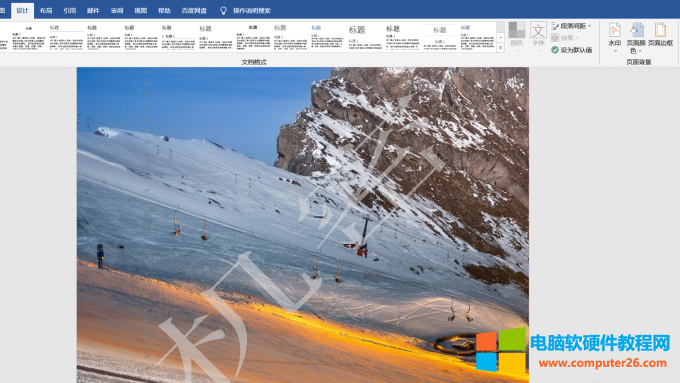
图3:水印不会被图片遮挡
二、Word怎么加多个水印
在商业环境中,为了增强文档的专业性或展示公司的品牌形象,可能需要添加多个水印,例如公司标志、保密标识等。其实Word里的水印实质上是放在页眉里的图片或文字,下面就为大家介绍一下Word中加多个水印的具体操作。
1、首先,在已经设置好水印的基础之上,我们双击页眉区域,这样我们才能对水印进行编辑。
2、接着,我们选中水印,将已有的水印进行复制粘贴,将水印复制到自己想要放置的位置,也可以根据自己的需要设置水印的大小,位置以及旋转角度。
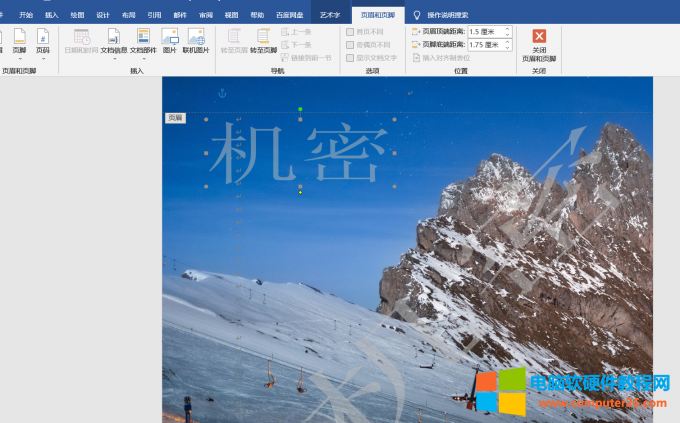
图4:设置多个水印
3、最后点击“退出页眉页脚”选项,即可完成多个水印的设置。
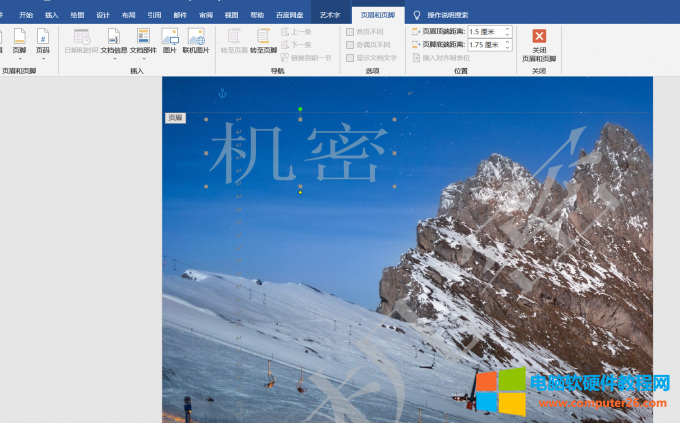
图5:完成多个水印设置
三、总结
本文介绍了Word水印被图片挡住了怎么办以及Word水印怎么加多个水印的解决方法。在工作中我们可能会经常用到水印功能,但是在出现问题时如果不能及时进行解决,那么将极大的影响我们的工作效率,希望本篇文章能够解决大家的疑问并帮助大家更高效地处理和管理文档,提高工作效率,节省时间和精力。
标签: word水印设置
相关文章

IBM SPSS Statistics协方差分析是一种将回归分析与方差分析相结合的一种分析方法。在进行方差分析时,因变量与协变量间可能会存在着线性相关关系,如果简单对因变量执行方差分析的话......
2023-06-20 551 SPSS协方差分析

给定两个集合A,B,把他们所有的元素合并在一起组成的集合,叫做集合A与集合B的并集,记作AB,读作A并B。那么WPS/Word中并集符号怎么打?这里,小编将分享几个方法给大家做参考。......
2022-12-01 450 WPS输入并集符号 word输入并集符号
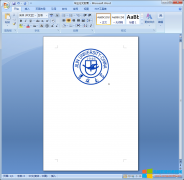
很多word新手在制作毕业论文封面时,直接输入下划线,然后在填入相应信息后,导致整个版面内容对不齐,那么,怎么简单地制作美观整齐的论文封面呢?今天,小编就给大家讲解一下......
2023-03-29 232 Word制作毕业论文封面

给大家分享的是 EXCEL 中如何使用快捷键快速选择行与列,选择单元格,选择单元格区域。 1、选定单元格:鼠标直接单击,或者在地址栏上直接输入单元个名称如下图2 2、 快速选定行与......
2023-10-15 217 excel选择内容快捷键